時間:2017-07-04 來源:互聯網 瀏覽量:
今天給大家帶來電腦藍屏檢測修複的詳細教程,電腦藍屏檢測修複的詳細教程,,讓您輕鬆解決問題。
電腦藍屏怎麼辦呢?在正常操作電腦過程中有時會出現藍屏現象,針對此類藍屏故障,我們可以通過以下方法進行修複。具體方法如下:
1方法一:根據藍屏代碼定位並修複藍屏故障:
每當電腦出現藍屏畫麵時,其中就會顯示“藍屏錯誤代碼”,如圖所示,記下此藍屏代碼信息,以便跟蹤查詢藍屏故障原因。
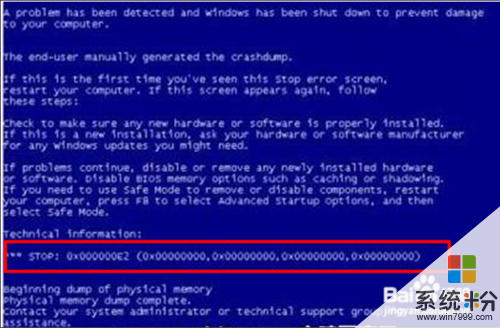 2
2接下來直接在百度中搜索下載“藍屏代碼查看器”工具。或者直接從小編所提供的網盤中下載。
3從打開的“藍屏代碼查看器”程序主界麵中,切換到“代碼查詢”選項卡,在此輸入藍屏代碼縮寫,點擊“查詢”按鈕即可查詢到有關此藍屏代碼產生的原因。
 4
4接著切換到“解決方案”選項卡,從此選項卡界麵中就可以了解當前藍屏產生的原因,以及對應的解決方案。據此對電腦進行藍屏修複操作。
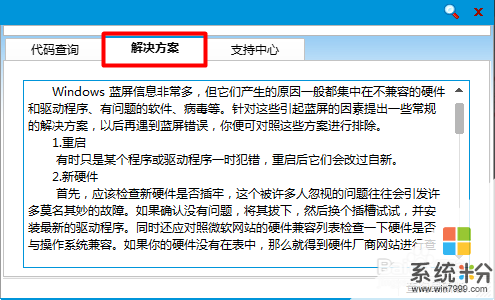 5
5如果以上藍屏修複方案無法解決問題,則可以在“代碼查詢”選項卡界麵,輸入藍屏代碼,點擊“搜索”按鈕,即可在“Windows幫助與支持”官方網站查找對應的解決方法。
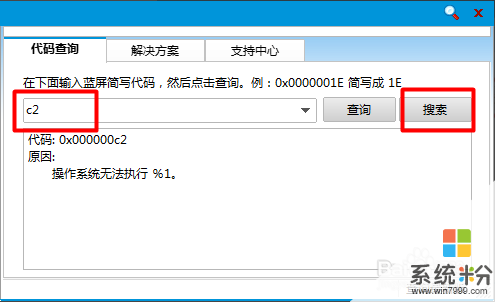
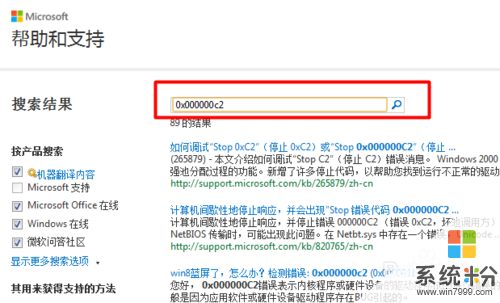 6
6方法二:根據係統生成的藍屏崩潰日誌文件來定位並解決問題。
打開“係統”界麵:右擊“計算機”,從其右鍵菜單中選擇“屬性”項來打開。或者打開“控製麵板”,點擊“係統”項來打開。
 7
7從打開的“係統”窗口中,點擊左上角的“高級係統設置”按鈕。
 8
8此時將打開“係統屬性”窗口,點擊“啟動和故障恢複”欄目中的“設置”按鈕進入。
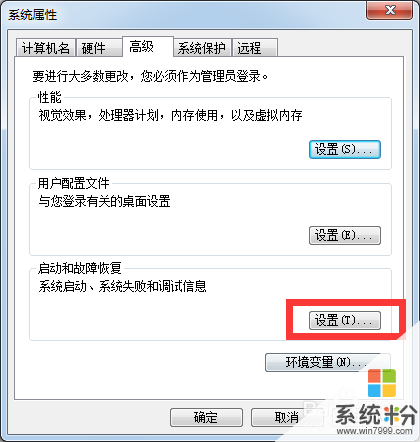 9
9從打開的“啟動和故障恢複”窗口中,全選“小轉儲目錄”並右擊進行“複製”操作。
 10
10直接按“Windows+R”打開“運行”窗口,粘貼以上目錄,並按回車鍵即可進入“藍屏故障目錄”。如圖所示:

 11
11接下來在百度中搜索“winDbg”應用工具,並從搜索結果中選擇如圖所示的鏈接點擊下載對應的工具。
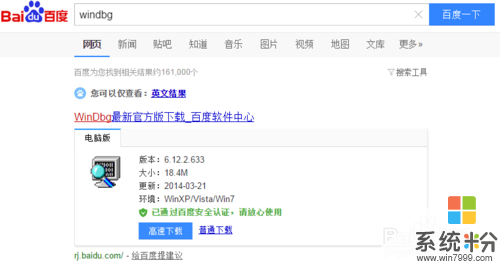 12
12安裝“WinDbg”程序後,右擊對應的快捷方式,從其右鍵菜單中選擇“以管理員身體運行”項。
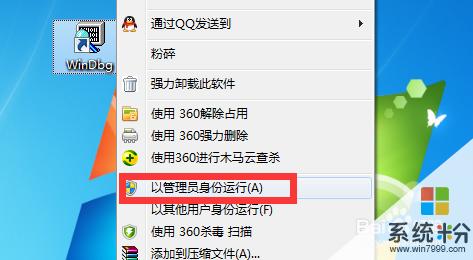 13
13待打開“WinDbg“程序主界麵後,點擊“File”-“Open Crash Dump”項,並選擇藍屏故障文件進行分析。
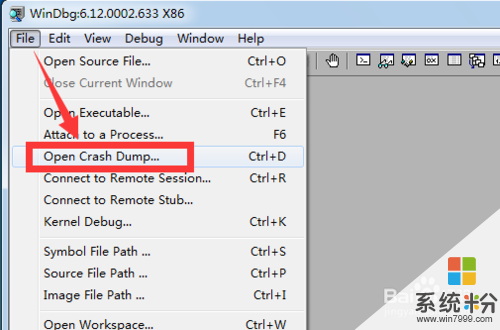 14
14待藍屏故障日誌文件成功打開後,定位到“Bugcheck Analysis ”欄目,從中就可以定位到藍屏故障產生的原因,包括產生藍屏故障的藍屏代碼以及相關應用等。
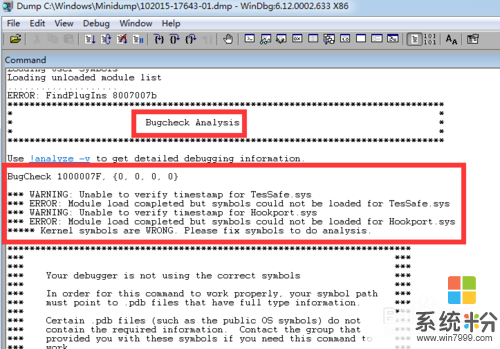 15
15最後就可以根據藍屏代碼以及相應的提示信息,在百度中搜索查詢有關此類藍屏故障的解決方法。

以上就是電腦藍屏檢測修複的詳細教程,電腦藍屏檢測修複的詳細教程,教程,希望本文中能幫您解決問題。